由于世界上电影有很多,所谓”电影感” (cinematic) 色调并没有绝对答案,不过主流欧美电影里,那种青青蓝蓝的影像就十分常见,亦成为了不少人心目中”很电影感”的色调,例如 Harry Potter︰
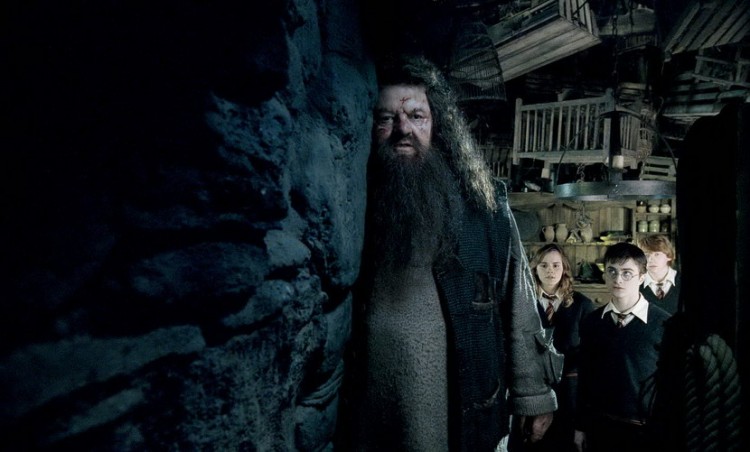
The Lord of the Rings︰

为什么会常有这种蓝色呢?据 Photoshop Training Channel 的解释,其中一个原因是,青色和蓝色与人们偏向橙黄色的肤色刚好是”互补色”,青蓝色的背景,可以让角色的脸孔更特出;另外,冷色系亦可带来不同的气氛与感觉,在科幻电影或特定的情节中会很有用。
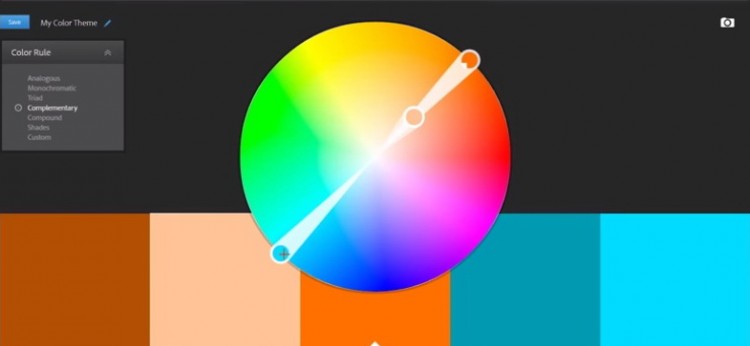
但如果要得到这种色调,并不是把白平衡调到偏蓝就可以,因为关键之一是让肤色依然保持自然,方法有不少,以下则介绍在 Photoshop 以曲线 (curves) 来处理,好处是弹性不错,可以根据影像作出最理想的调节。
留意︰每一张作品及每一位摄影师的感觉都不同,以下只讲解原则,处理时应自己再调整。
选择一张照片,然后步骤如下︰

1) 开两个 adjustment layer,都是 curves。
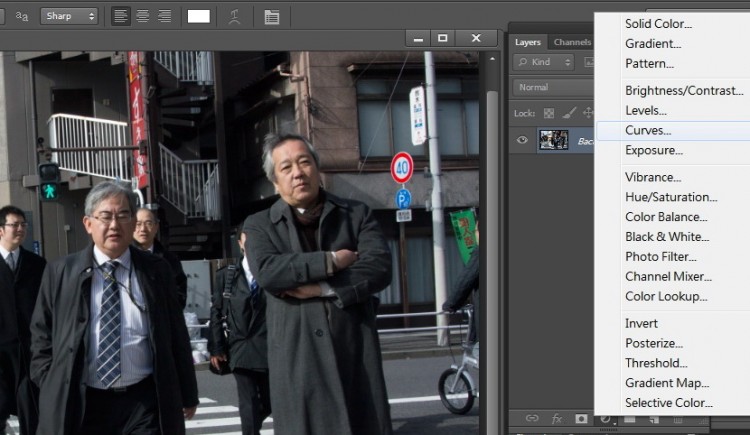
2) 两个 curves 使用不同的 blending mode,一个是 Color,一个是 Luminosity,分别控制色彩及光暗,然后自己为它们改名,以兹识别。
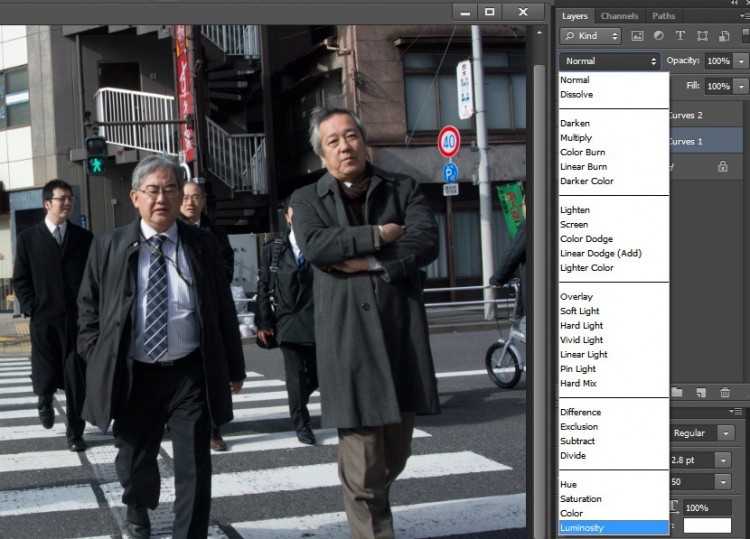
3) 在 Color 的曲线,调整红色通道,在正中间点一下固定,然后把阴影的部份向右拉 (如下图),这样阴影的色彩就会减少红色,即是变得更青色了,而高光位置就保持不变 (因为中间的一点)。
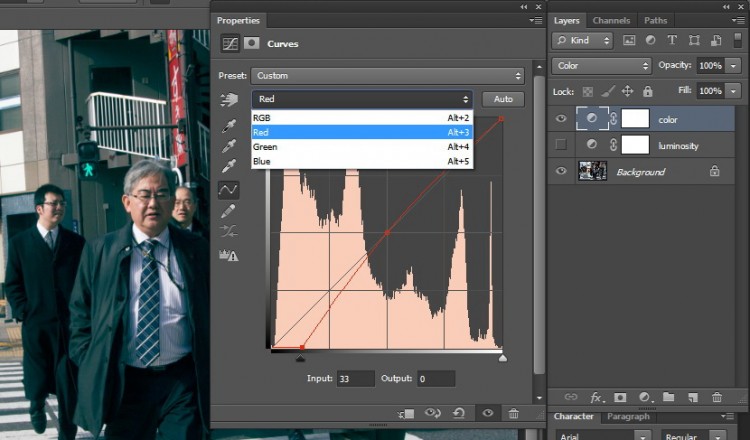
4) 到绿色通道,同样中间点一下,然后把阴影向上提高。
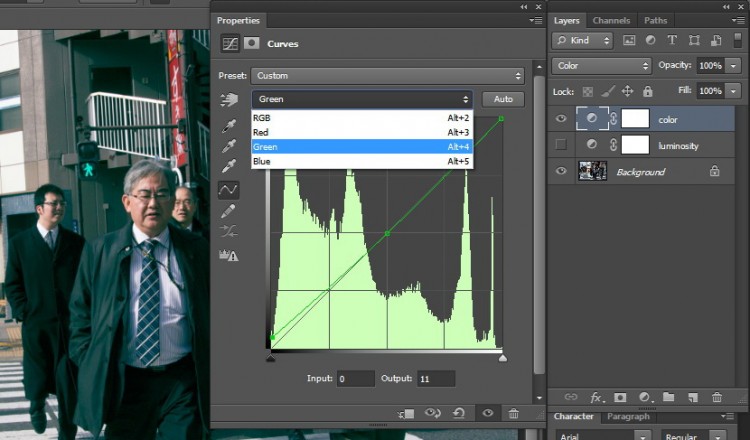
5) 到蓝色通道,同样中间点一下,阴影提高,至于高光部份亦可稍为拉多一点,见下图。
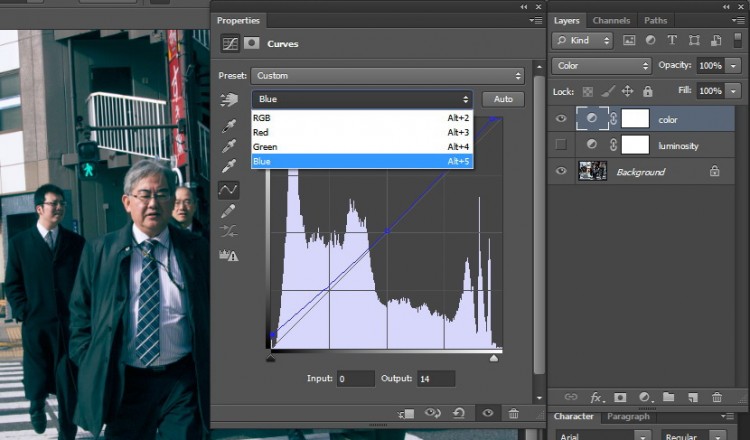
6) 然后到 luminosity,使用 S 形的曲线可以增加对比度,让影像更强烈;另外不少人喜欢把阴影位置调光,让画面看起来有种 dynamic range 更阔的感觉,当然,亦可只是加强对比,甚至加强黑色,让画面看来更”结实”,视乎你的喜好。
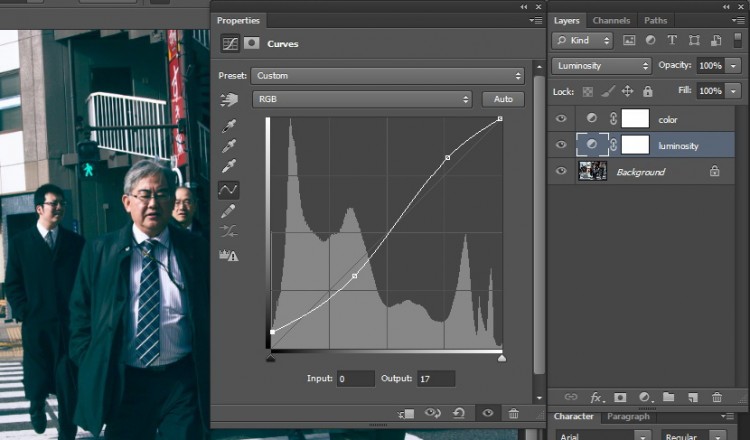
7) 如果觉得脸部有些过红,可以再开一个 adjustment layer,今次是用通道混合器 (Channel Mixer)。
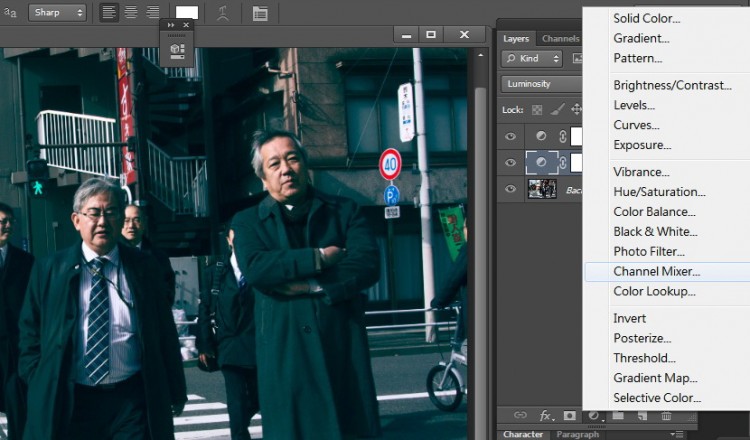
8) 选择橙色滤镜,画面会变成黑白。
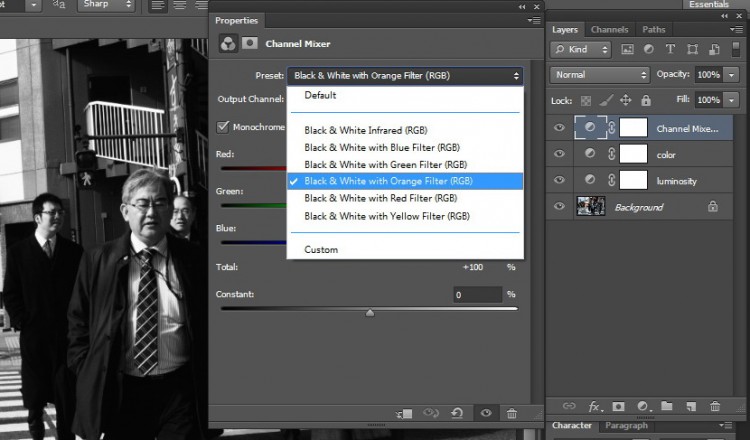
9) 然后把 Opacity 调至 0,即变回彩色,再慢慢加上去,直至你觉得感觉肤色变得更自然。
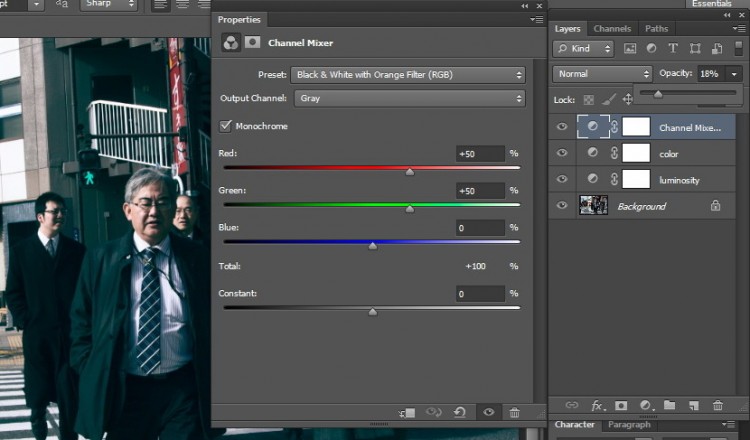
有些人喜欢把照片裁成 16︰9,加入黑边之类,步骤很简单所以不赘。另外,如果你还想加入暗角,就可以到 Filter–> Lens Correction
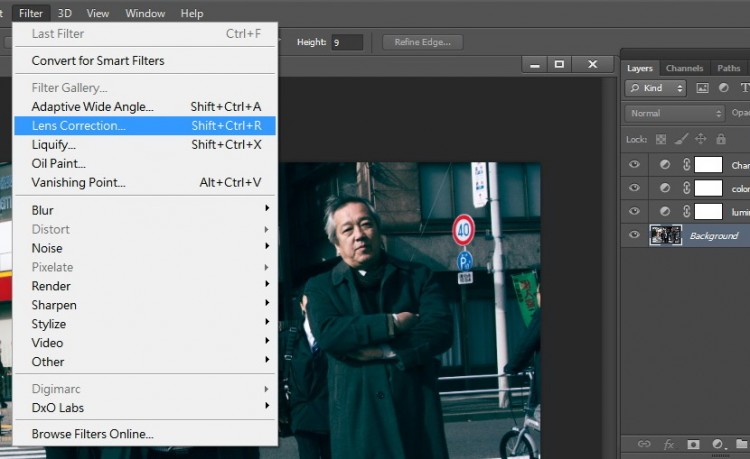
开启后调节晕映 (Vignette),就可以增加暗角。
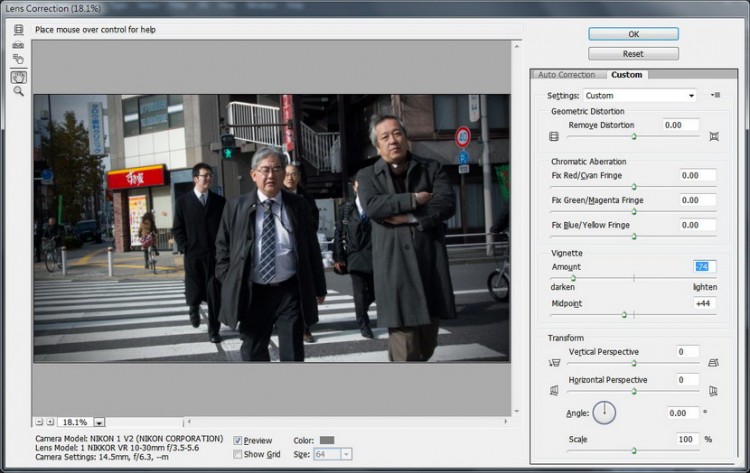
最后再于曲线进行小许微调,结果如下︰

使用上述方法,用其他照片试试︰


下图是另一张,由于逆光照片本身就较有电影感,所以感觉就像变了另一种气氛。


话说回来,”电影感”本身是一种複合物,也包括了构图、散景、故事性等元素,并非仅仅色调就足以决定,亦不一定适用于所有照片。
【PS教你用曲线打造电影感色调】相关文章:
